ServiceNowのインスタンスを取得すると、英語表記になっています。日本語化のプラグインをインストールすることで、英語から日本語に簡単に設定変更できます。インスタンスを日本語表記に変えて、サクサクと作業できるようにしましょう。
手順【インスタンスの英語→日本語への変更】
ServiceNowの開発者向け公式サイト、ServiceNow開発者プログラムで取得したインスタンスを例として、手順を説明します。
日本語化プラグインは無償です。プラグインのインストール完了には、場合によっては、2~3時間がかかります。
ServiceNowの開発用インスタンスは、無償で取得できます。インスタンスをまだ取得されていない方や本番環境でないインスタンスで試したい方は、以下、関連記事”[ServiceNow]開発インスタンスの作成”を参考にしてください。

1.日本語化のプラグインのインストール
- United Navigationタイトルバー内の[All]をクリック。
- アプリケーションナビゲーターに、[plugins]と入力し、検索。
- [System Definition]→[Plugins]をクリック。
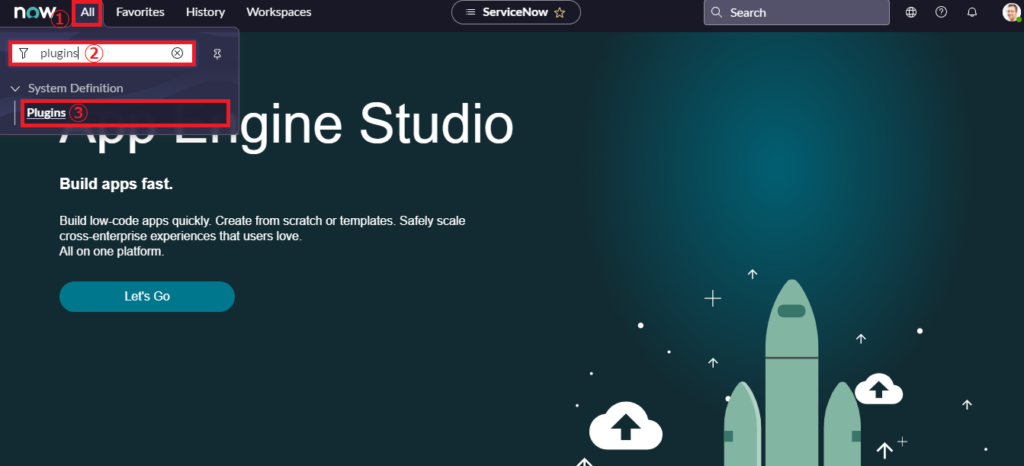
- 検索欄に、“japan”と入力し、検索。日本語化のプラグイン, “I18N: Japanese Translations“が表示されます。プライグインは、無料です。
- [Install]をクリック。
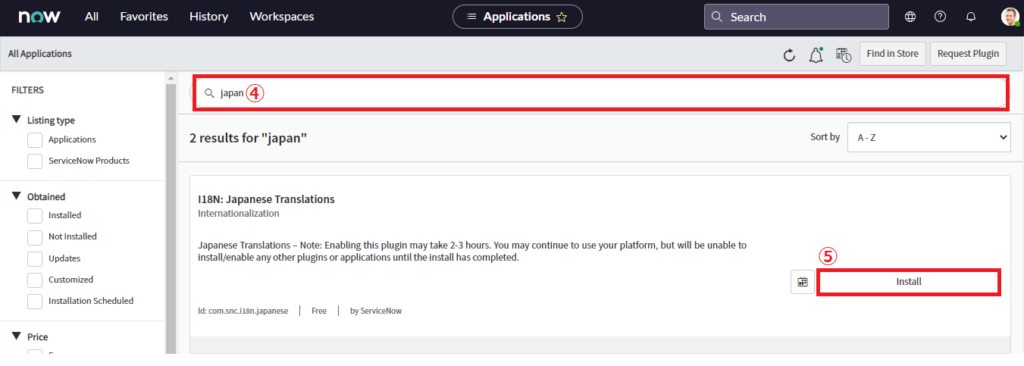
- Activate Pluginパネル内の[Activate]をクリック。プラグインのインストールを開始します。
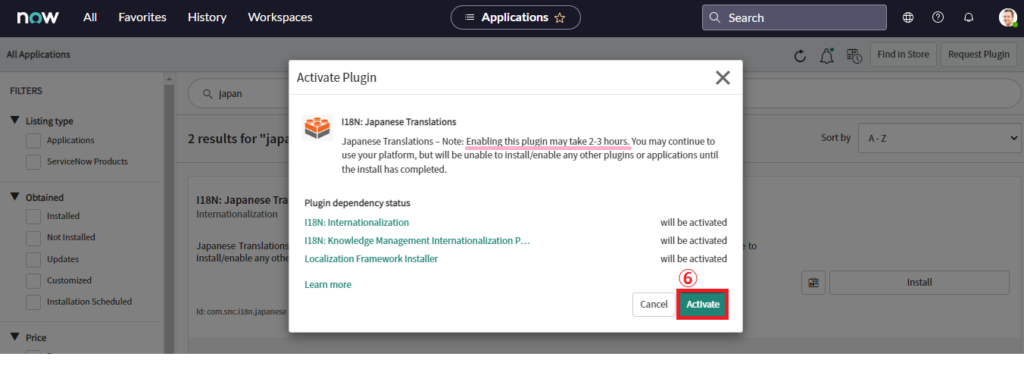
- 日本語化のプラグインのインストールを開始。
- プラグインのインストールが完了すると、”Success”と表示されます。[Close & Reload Form]をクリック。
- おめでとうございます!日本語化プラグインのインストールが完了です。
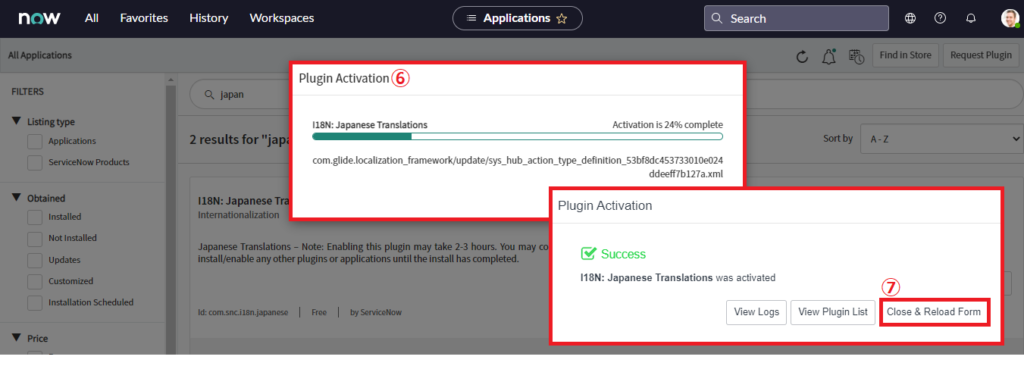
英語→日本語化への設定変更
プラグインをインストール後、インスタンスから一旦ログアウトします。
インスタンスの”User Name”と”Passwprd”の確認手順
(1)ServiceNow開発者サイトで、右上の〇型アイコンをクリック。
(2)”Manage instance password”をクリック。
(3)作成したインスタンスの”Username”と”Password”を確認できます。
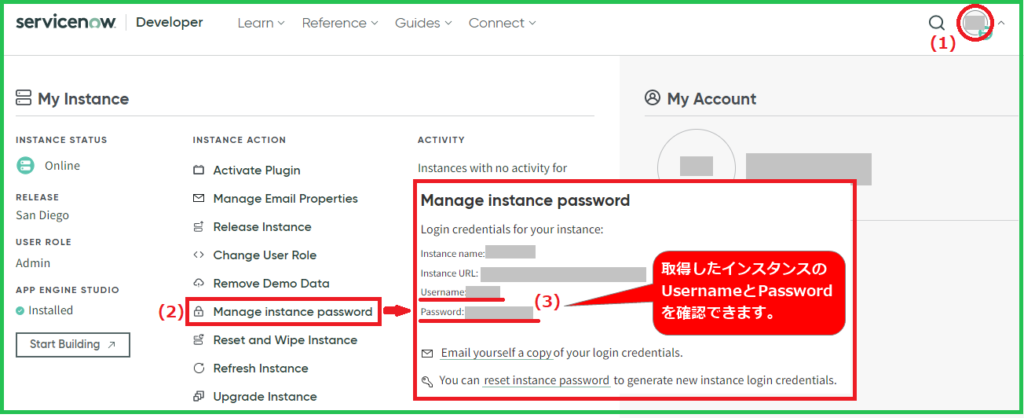
- ログイン画面で、取得したインスタンスの”Username”と”Password”を入力。
- [Language]の項目を”English”→”Japanese“に変更。
- [Log in]をクリック。
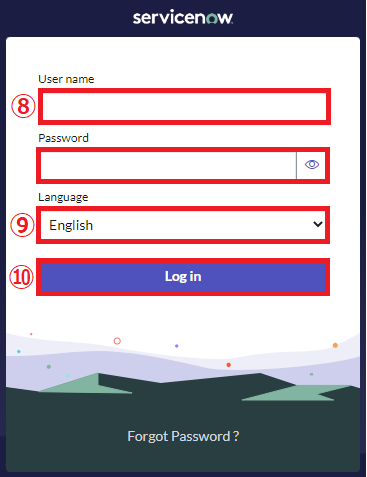
⑪おめでとうございます!英語→日本語化への設定変更が完了です。タイトルバーのアイテム名が日本語で表記されます。
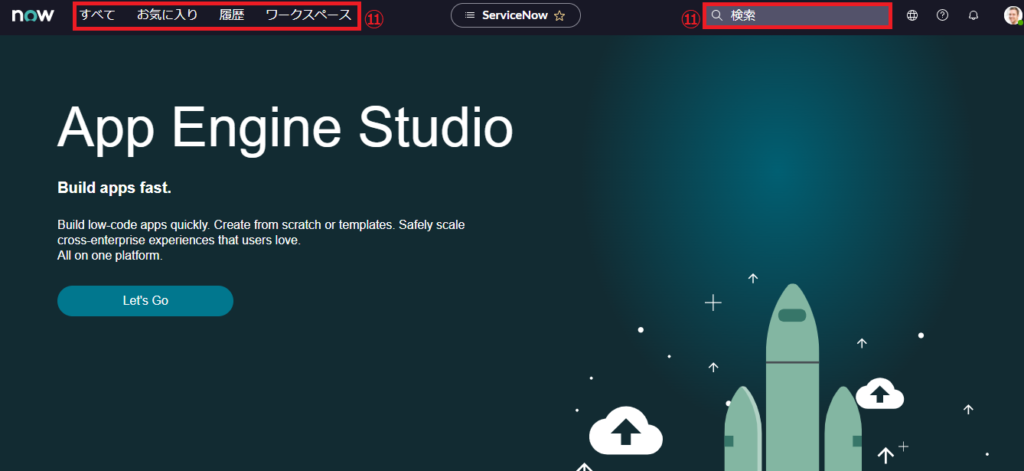
日本語表記のインスタンスを使うことで、サクサクと作業していきましょう。
手順【インスタンスの日本語→英語への変更】
日本語のプラグインをインストール後、日本語から英語、英語から日本語へと簡単に設定変更できます。
United Navigationヘッダーの[ユーザーアイコン]→[設定]→[表示]に移動します。
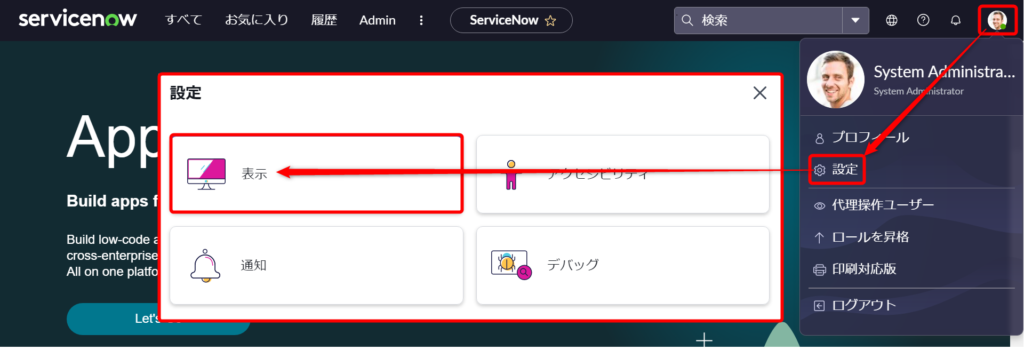
表示メニューの[言語]で、”Japanese”と”English”を選択することで、日本語と英語を簡単に切り替えることができます。
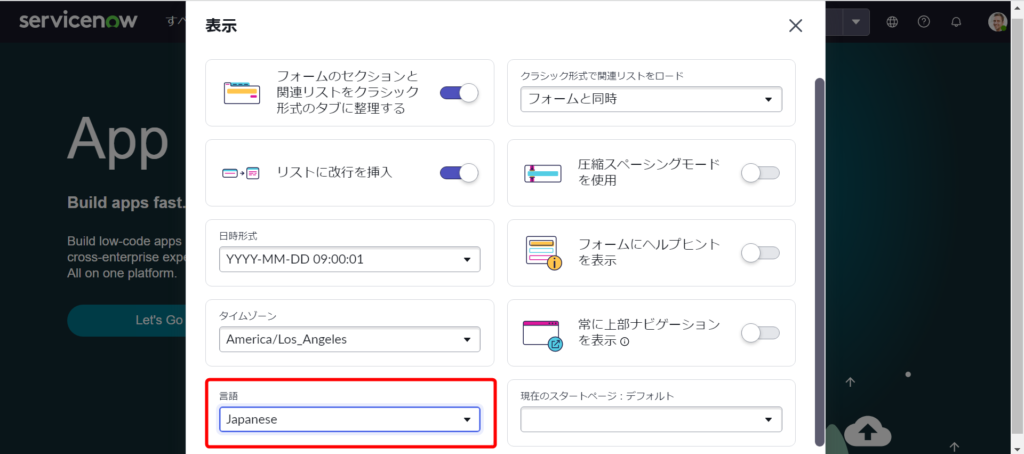
Service Portalでの言語表記の設定変更
日本語化のプラグインをインストール後、Service Portalで日本語から英語、英語から日本語へと簡単に設定変更できます。
ヘッダーの[ユーザーアイコン]→[プロフィール]→[ユーザプロファイル]に移動します。ユーザプロファイルの[言語]で表示言語を選択できます。
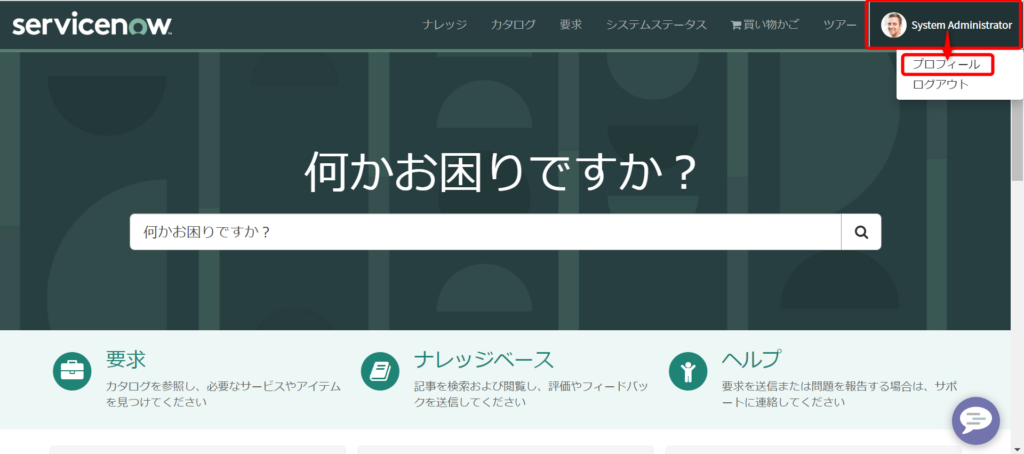
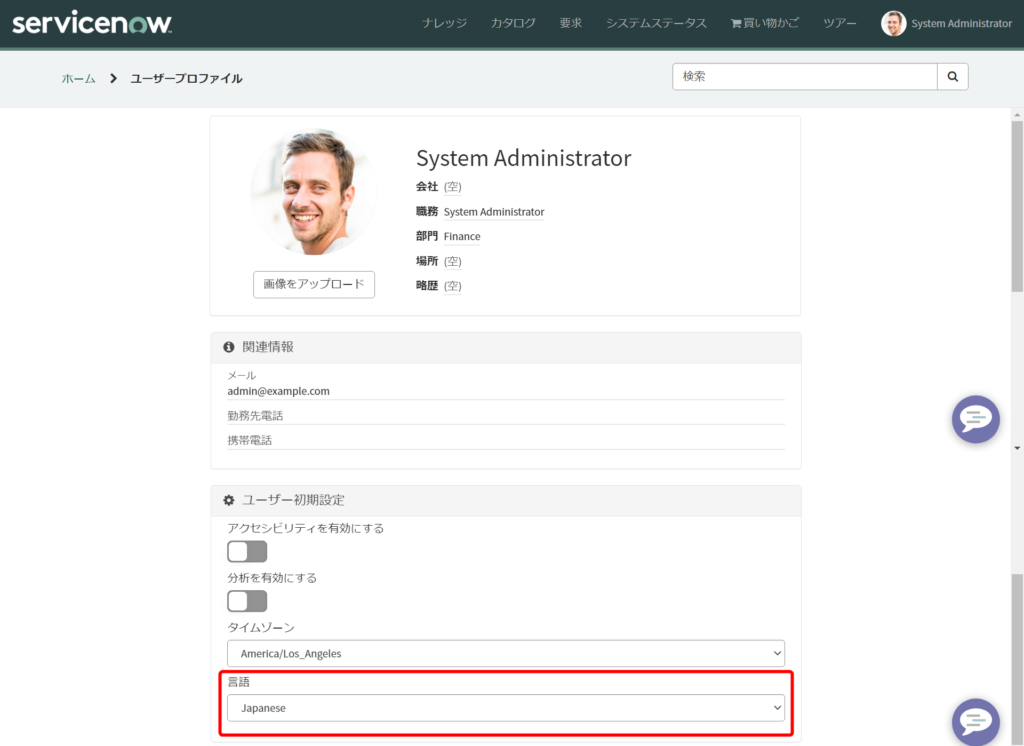
以上、”[ServiceNow]10分で掴む! 開発インスタンスの英語→日本語への設定変更”となります。
